So schalten Sie Tabs in Google Chrome mit einem Klick stumm
Es ist sehr ärgerlich, wenn Sie Töne hören, die von einem geöffneten Tab in Ihrem Browser kommen, und Sie nicht genau herausfinden können, von welchem Tab der Ton kommt. Einige Browser bieten integrierte Einstellungen, um die Probleme zu lösen, und für einige müssen wir uns für Add-Ons entscheiden.
In diesem Artikel werde ich behandeln, wie man bestimmte Tabs in Google Chrome mit Hilfe von versteckten Einstellungen im Google Chrome-Browser stummschaltet. Ich habe das auch mit Hilfe eines erstaunlichen Add-Ons behandelt, wie Sie die Registerkarte in Mozilla Firefox stummschalten können.
So schalten Sie Tabs in Google Chrome stumm
Möglicherweise sind im Web Store Erweiterungen verfügbar, um die einzelnen Registerkarten in Google Chrome stummzuschalten, aber wenn Sie über integrierte Einstellungen verfügen, sollten Sie die Verwendung von Erweiterungen vermeiden. Unten ist die Methode, um die lauten Tabs in Chrome mit einem einzigen Klick stummzuschalten.
- Öffnen Sie Google Chrome.
- Pasta „chrome://flags/#enable-tab-audio-muting“ in die Adressleiste Ihres Google Chrome und klicken Sie auf Enter.
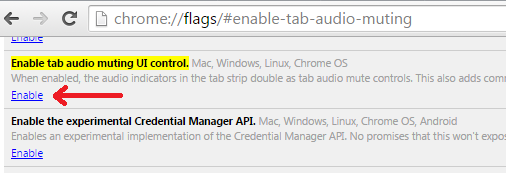
- Danach suchen „Audio-Stummschaltung der Registerkarte UI-Steuerung aktivieren“ und klicken Sie auf ermöglichen Möglichkeit. Um den Effekt zu sehen, sollten Sie Ihren Chrome-Browser neu starten. Dadurch wird der Registerkarte, die eine Audio- oder Videodatei abspielt, ein Soundsymbol hinzugefügt.
- Um dies zu überprüfen, öffnen Sie nach dem Neustart von Google Chrome eine beliebige Website, die Audio abspielt, oder öffnen Sie besser YouTube und spielen Sie ein beliebiges Video ab. Sobald der Ton zu hören beginnt, erscheint ein Symbol in der Kopfzeile dieser Registerkarte. Wenn Sie auf dieses Symbol klicken, wird dieser bestimmte Tab stummgeschaltet.

Mit Hilfe des Soundsymbols, das auf der Registerkarte erscheint, hilft Ihnen Chrome herauszufinden, welche Registerkarte Audio abspielt.
Lesen Sie auch: Letzte Sitzung wiederherstellen und alle Registerkarten standardmäßig in Chrome und Firefox erneut öffnen
So deaktivieren Sie Sounds in Mozilla Firefox
Im Gegensatz zu Google Chrome hat Mozilla Firefox keine eingebauten Einstellungen zum Stummschalten der Tabs. Um dies zu erreichen, müssen Sie mit den Add-Ons gehen. Noise Control ist eines der besten Add-Ons für Mozilla Firefox, um die Geräusche von Tabs zu deaktivieren.
Dies funktioniert genauso wie Google Chrome. Außerdem wird jeder Registerkarte, die Audio- oder Videodateien abspielt, ein Symbol hinzugefügt.
- Öffnen Sie Mozilla Firefox.
- Navigieren Sie zu Extras->Add-Ons. Klicke auf Holen Sie sich Add-ons Tab.
- Geben Sie im Suchfeld ein Geräuschpegelkontrolle. Suchen Sie in den Ergebnissen nach Lärmschutz und klicken Sie auf Zu Firefox hinzufügen.
- Starten Sie nach der Installation den Browser neu. Um dies zu überprüfen, öffnen Sie eine beliebige Website, die Audio abspielt, und Sie sehen das Soundsymbol nur auf dieser Registerkarte. Sie können auf dieses Symbol klicken, um die jeweilige Registerkarte stumm zu schalten.
Lesen Sie auch: Browserverlauf auf Android löschen
Auf diese Weise können Sie Tabs in Google Chrome mit einem Klick und einem Add-on stumm schalten, damit Ihr Mozilla Firefox lästige Geräusche von Tabs loswird.
Neueste Artikel